Une fois que nous avons choisi la proposition avec ces caractéristiques que nous allons utiliser sur notre ordinateur, il est important de la configurer correctement. Pour cela, ces programmes nous proposent normalement une page de configuration assez accessible et facile à utiliser. Tout ce que nous avons à faire est de jeter un œil aux différentes options disponibles pour configurer et personnaliser le navigateur Web selon nos besoins. Mais gardez à l’esprit que nous utilisons ces programmes constamment et pour de multiples tâches.
En fait, son utilisation ne cesse de croître parallèlement à la façon dont nous utilisons Internet la plupart du temps. Nous ne nous concentrons plus uniquement sur la visite de pages Web, mais nous accédons à toutes sortes de plateformes en ligne, utilisons des applications, travaillons et même jouons. Tout cela sans parler des services de streaming de musique et de vidéos en ligne. Par conséquent, la fonctionnalité de ces navigateurs dont nous parlons doit être à chaque fois plus grande et plus avancée. Ensuite, nous allons parler d’une série de panneaux de configuration cachés qui vous seront sûrement très utiles.
Panneaux Chrome et Edge cachés
Si nous nous concentrons sur la proposition la plus largement utilisée pour ces fonctionnalités dans le monde, Chrome de Google, nous verrons qu’il a des panneaux que nous ne connaissions peut-être pas. Par exemple, nous pouvons accéder à une page qui nous propose des dizaines d’urls pour activer ou désactiver les fonctions du programme. Nous n’avons qu’à taper ce qui suit dans la barre d’adresse :
chrome://chrome-urls/
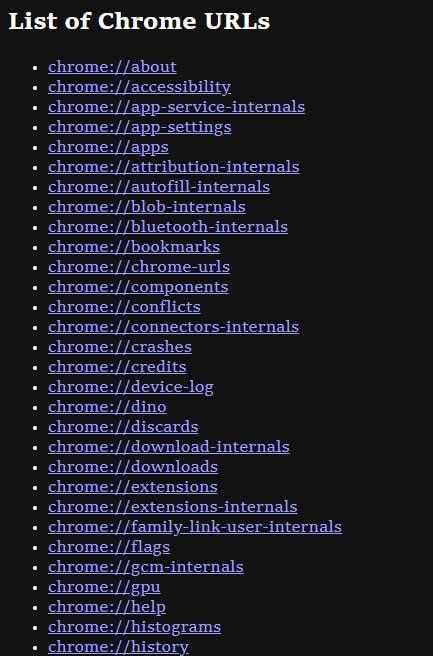
Parmi les nombreuses pages disponibles, à partir d’ici, nous pouvons accéder aux fonctions en cours de test et donc expérimentales. En essayant d’accéder à cette page de configuration, ils nous avertissent déjà que certains de ces outils pourraient échouer à ce moment. Mais nous avons beaucoup plus de choix.
Comment ouvrir la page cachée d’Edge
Tout d’abord, il faut garder à l’esprit que le navigateur Edge se trouve actuellement dans les systèmes Windows, il pourrait être considéré comme la deuxième génération de celui-ci. Ceci est basé sur le même moteur de rendu que Google Chrome, nous entendons Chromium. Par conséquent, le programme de navigateur de Microsoft partage de nombreuses fonctions et fonctionnalités avec la proposition du géant de la recherche.
De même, nous pouvons également accéder à la page cachée qui nous donne la possibilité d’ouvrir une multitude de configurations à partir de ce que nous écrivons dans la barre :
about:about
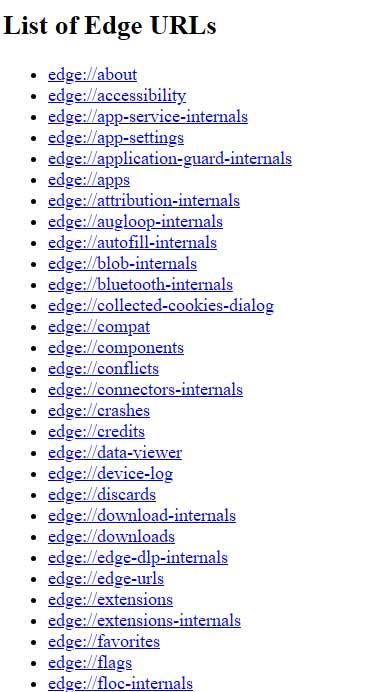
Paramètres masqués par Mozilla Firefox
La même chose se produit dans le tiers, c’est-à-dire le projet Firefox de Mozilla pour se déplacer sur Internet. Il convient de mentionner que dans ce cas, il est également facile de connaître toutes les pages de configuration et de personnalisation cachées du programme. Et c’est que dès le départ nous en trouvons déjà une qui nous donne un accès direct à toutes les options cachées dont nous discutons dans ces lignes. Tapez simplement ce qui suit dans la barre d’adresse de Firefox :
about:about
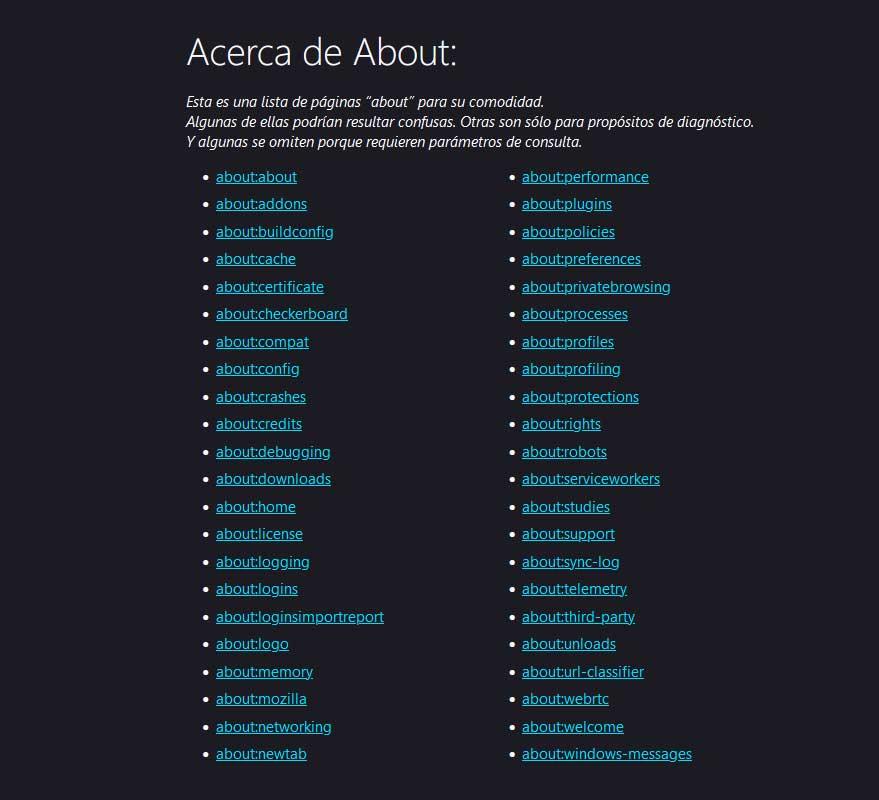
De là, nous nous retrouvons comme une série de raccourcis sous forme d’adresses à entrer directement dans la page des plugins Firefox, dans la page des processus ou des certificats. Nous vous recommandons de jeter un œil à toutes les propositions qui apparaissent ici pour pouvoir voir de première main les configurations que nous pouvons utiliser et personnaliser de ce programme que nous utilisons quotidiennement.
Attention aux paramètres avancés
Bien que nous puissions trouver un grand nombre de panneaux cachés dans les navigateurs, beaucoup d’entre eux ne sont destinés qu’aux utilisateurs avancés, avec un certain (élevé) niveau de connaissances, en plus d’y trouver de nombreuses fonctions expérimentales qui, si nous les activons, nous pouvons faire en sorte que notre navigateur commence à fonctionner de manière incorrecte.
Par conséquent, chaque fois que nous allons apporter un changement au sein de ce panneau, nous devons le faire en sachant ce que nous touchons. Et, si quelque chose commence à mal tourner, annulez-le.
Cet article vous a plut ? Alors continuons avec ces 20 logiciels indispensables pour votre PC en vidéo :




